Πώς να απενεργοποιήσετε προσωρινά το αναδυόμενο παράθυρο ή το AdBlocker σας
Οι αναδυόμενες(Popup) διαφημίσεις είναι ενοχλητικές και ακόμη και επικίνδυνες. Οι διαφημιστές(Advertisers) τα χρησιμοποιούν για σκοπούς μάρκετινγκ, ενώ οι χάκερ τα χρησιμοποιούν για να μολύνουν τον υπολογιστή σας με ιούς ή κακόβουλο λογισμικό. Ωστόσο, τα αναδυόμενα παράθυρα μπορούν να είναι χρήσιμα ως εργαλείο υποστήριξης συνομιλίας.
Επιπλέον, ορισμένοι ιστότοποι απαιτούν τη σύντομη απενεργοποίηση των προγραμμάτων αποκλεισμού διαφημίσεων προτού εκτελέσουν συγκεκριμένες ενέργειες, όπως τη λήψη ενός αρχείου ή την προβολή συγκεκριμένου περιεχομένου.
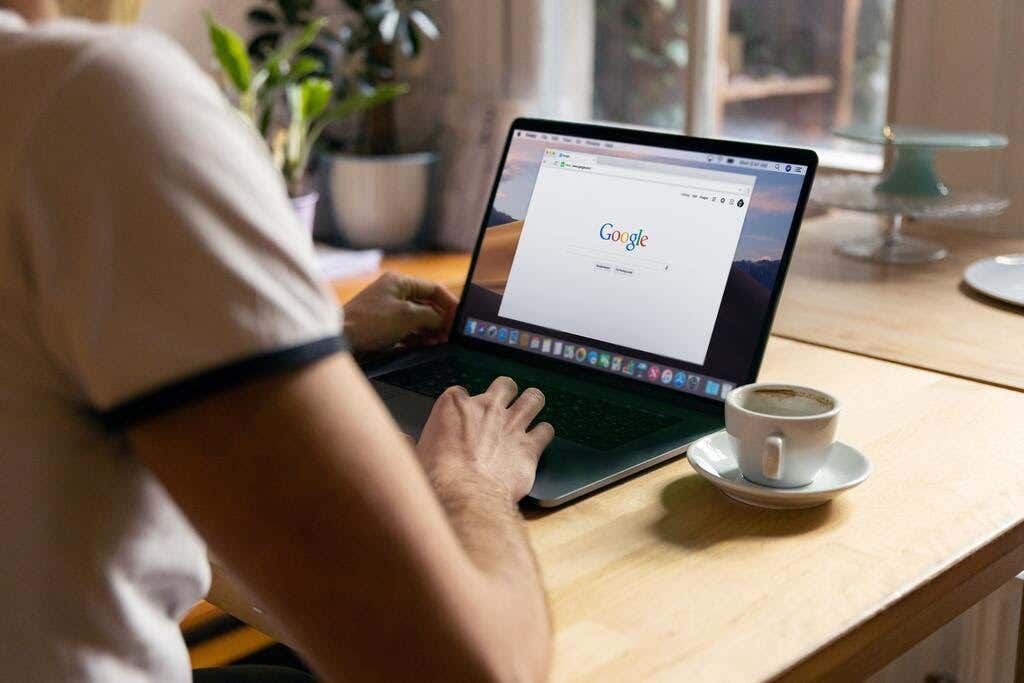
Αυτή η ανάρτηση θα σας διδάξει πώς να απενεργοποιήσετε το πρόγραμμα αποκλεισμού αναδυόμενων παραθύρων για να απενεργοποιήσετε τυχόν αναδυόμενα παράθυρα ή διαφημίσεις που θεωρείτε χρήσιμες κατά τη διάρκεια της περιόδου λειτουργίας περιήγησής σας.
Πώς να απενεργοποιήσετε τον αποκλεισμό αναδυόμενων παραθύρων σε προγράμματα περιήγησης επιτραπέζιου ή φορητού υπολογιστή(How to Turn Off Popup Blocker in Desktop or Laptop Browsers)
Τα περισσότερα προγράμματα περιήγησης για επιτραπέζιους υπολογιστές και κινητά έχουν ενεργοποιημένο από προεπιλογή το αναδυόμενο παράθυρο ή το πρόγραμμα αποκλεισμού διαφημίσεων. Τα προγράμματα αποκλεισμού διαφημίσεων δεν μπλοκάρουν τις διαφημίσεις. Αντίθετα, εμποδίζουν τη λήψη διαφημίσεων στον σκληρό δίσκο του υπολογιστή σας, επιτρέποντας τη γρηγορότερη φόρτωση των ιστοσελίδων.
Δείτε πώς μπορείτε να ενεργοποιήσετε την προσωρινή εμφάνιση αναδυόμενων παραθύρων ή διαφημίσεων σε μια ιστοσελίδα.
Χρώμιο(Chrome)
- Επιλέξτε την καρτέλα Περισσότερα (⋮)(More (⋮)) στην επάνω δεξιά γωνία της οθόνης του προγράμματος περιήγησης Chrome .

- Επιλέξτε Ρυθμίσεις(Settings) .

- Κάντε κύλιση προς τα κάτω μέχρι να φτάσετε στην ενότητα Απόρρητο και ασφάλεια(Privacy and security ) .

- Επιλέξτε Ρυθμίσεις τοποθεσίας(Site settings) .
- Επιλέξτε Αναδυόμενα παράθυρα και ανακατευθύνσεις(Pop-ups and redirects) .

- Κάτω από την ενότητα Προεπιλεγμένη συμπεριφορά(Default Behavior) , σημειώστε ότι οι ιστότοποι μπορούν να στέλνουν αναδυόμενα παράθυρα και να χρησιμοποιούν ανακατευθύνσεις(Sites can send popups and use redirects) .

- Εάν θέλετε αναδυόμενα παράθυρα και διαφημίσεις μόνο για συγκεκριμένους ιστότοπους, μεταβείτε στην ενότητα Προσαρμοσμένες συμπεριφορές(Customized behaviors) .

- Επιλέξτε το κουμπί Προσθήκη(Add) δίπλα στα αναδυόμενα παράθυρα Επιτρέπεται η αποστολή και χρησιμοποιήστε την(Allowed to send popups and use the redirects) επιλογή ανακατευθύνσεων. Πληκτρολογήστε τη διεύθυνση ιστότοπου αυτού του ιστότοπου και, στη συνέχεια, επιλέξτε Προσθήκη(Add) .

Microsoft Edge
- Στο πρόγραμμα περιήγησης Microsoft Edge , επιλέξτε το κουμπί Ρυθμίσεις και Περισσότερα •••(Settings and More ••• ) που βρίσκεται στην επάνω δεξιά πλευρά της οθόνης.

- Επιλέξτε Ρυθμίσεις(Settings) . Στη συνέχεια, επιλέξτε Δικαιώματα τοποθεσίας(Site Permissions) .

- Στη συνέχεια, επιλέξτε την επιλογή Αναδυόμενα παράθυρα και ανακατευθύνσεις(Pop-ups and redirects ) . Μετακινήστε το διακόπτη για να ενεργοποιήσετε ή να απενεργοποιήσετε τα αναδυόμενα παράθυρα. Επιλέξτε Απενεργοποίηση(Off) για να απενεργοποιήσετε το πρόγραμμα αποκλεισμού αναδυόμενων παραθύρων.

Firefox
- Επιλέξτε Εργαλεία(Tools) στο πρόγραμμα περιήγησης Firefox(Firefox browser) . Εάν η έκδοση του Firefox δεν έχει το κουμπί Εργαλεία(Tools) , επιλέξτε το Open Application Menu που βρίσκεται στη δεξιά πλευρά της γραμμής αναζήτησης του προγράμματος περιήγησης.

- Επιλέξτε Ρυθμίσεις(Settings) .
- Επιλέξτε Απόρρητο και ασφάλεια(Privacy & Security) στην αριστερή πλευρά του πίνακα.

- Κάντε κύλιση προς τα κάτω στην ενότητα Δικαιώματα(Permissions) πριν επιλέξετε το Αποκλεισμός αναδυόμενων παραθύρων(Block pop-up windows ) παρακάτω.

- Καταργήστε την επιλογή του πλαισίου ελέγχου δίπλα στο Αποκλεισμός(Block) αναδυόμενων παραθύρων για να ενεργοποιήσετε τα αναδυόμενα παράθυρα(enable popups) για όλους τους ιστότοπους.
- Εάν θέλετε να ενεργοποιήσετε τα αναδυόμενα παράθυρα για συγκεκριμένους ιστότοπους, επιλέξτε το πλαίσιο Εξαιρέσεις(Exceptions ) , πληκτρολογήστε τη διεύθυνση του ιστότοπού τους και επιλέξτε Αποθήκευση αλλαγών(Save Changes) .

- Επιλέξτε Κλείσιμο(Select Close) και επανεκκινήστε το πρόγραμμα περιήγησης.
Internet Explorer
- Επιλέξτε το κουμπί Εργαλεία(Tools) (το εικονίδιο με το γρανάζι) του προγράμματος περιήγησης Internet Explorer .

- Επιλέξτε Επιλογές Διαδικτύου(Internet options) .
- Μεταβείτε στην καρτέλα Απόρρητο . (Privacy)Κάτω από την αναδυόμενη(popup Blocker) επιλογή Αποκλεισμός, καταργήστε την επιλογή του πλαισίου ελέγχου.
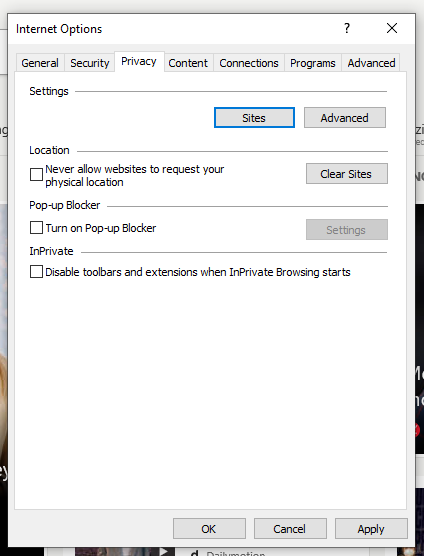
- Επιλέξτε ΟΚ(OK) για να εφαρμόσετε τις αλλαγές που έχετε κάνει.
ΛΥΡΙΚΗ ΣΚΗΝΗ(Opera)
- Επιλέξτε την καρτέλα Easy setup που βρίσκεται στην επάνω δεξιά γωνία της αρχικής σελίδας του προγράμματος περιήγησης Opera .

18 – Εύκολη εγκατάσταση
- Επιλέξτε Μετάβαση στις ρυθμίσεις (Settings)πλήρους προγράμματος περιήγησης(Go to Full Browser) και, στη συνέχεια, κάντε κλικ στην επιλογή Απόρρητο και ασφάλεια( Privacy & Security) στην αριστερή πλευρά της οθόνης.

- Επιλέξτε Ρυθμίσεις τοποθεσίας. (Site Settings. )

- Κάντε κύλιση προς τα κάτω και επιλέξτε Αναδυόμενα παράθυρα και ανακατευθύνσεις.(Pop-ups and redirects.)

- Στην ενότητα Προεπιλεγμένη(Default) συμπεριφορά, επιλέξτε Οι ιστότοποι μπορούν να στέλνουν αναδυόμενα παράθυρα και να χρησιμοποιούν ανακατευθύνσεις.(Sites can send pop-ups and use redirects.)

- Εάν θέλετε συγκεκριμένους ιστότοπους όπου θα απενεργοποιηθεί ο αποκλεισμός διαφημίσεων, μεταβείτε στην ενότητα Προσαρμοσμένη συμπεριφορά(Customized behavior) , επιλέξτε Προσθήκη(Add ) και εισαγάγετε τη διεύθυνση ιστότοπου.

Πώς να απενεργοποιήσετε τα προγράμματα αποκλεισμού διαφημίσεων σε προγράμματα περιήγησης φορητών συσκευών(How to Turn Off Ad Blockers in Mobile Device Browsers)
Όπως τα προγράμματα περιήγησης για επιτραπέζιους υπολογιστές, τα περισσότερα προγράμματα περιήγησης κινητών συσκευών έχουν επίσης ενεργοποιημένο από προεπιλογή το αναδυόμενο παράθυρο ή το πρόγραμμα αποκλεισμού διαφημίσεων.
Ακολουθούν τρόποι για να ξεμπλοκάρετε προσωρινά τα αναδυόμενα παράθυρα ή τις διαφημίσεις στο πρόγραμμα περιήγησης της κινητής συσκευής σας.
Chrome (Android)
- Ανοίξτε την εφαρμογή Chrome(Chrome app) χρησιμοποιώντας τη συσκευή σας Android.

- Πατήστε Περισσότερα( More) > Ρυθμίσεις(Settings ) > Ρυθμίσεις τοποθεσίας(Site Settings) > ενότητα αναδυόμενων παραθύρων(popups ) .


- Πατήστε το ρυθμιστικό για να ενεργοποιήσετε/απενεργοποιήσετε τη λειτουργία αποκλεισμού αναδυόμενων παραθύρων.

Safari (iOS)
- Πατήστε Ρυθμίσεις( Settings ) στην αρχική οθόνη της συσκευής σας Apple .
- Πατήστε Safari .
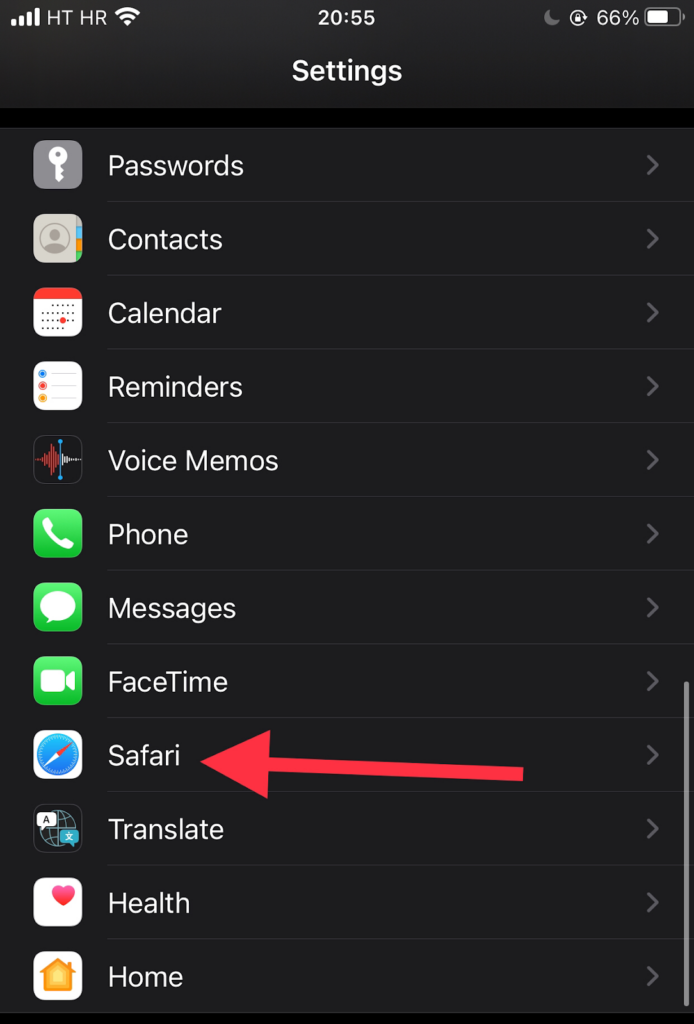
- Κάντε κύλιση προς τα κάτω στην ενότητα Γενικά(General) . Μετακινήστε το κουμπί εναλλαγής δίπλα στην επιλογή Αποκλεισμός αναδυόμενων(Block popups) παραθύρων για να ενεργοποιήσετε (πράσινη ένδειξη) και να απενεργοποιήσετε το πρόγραμμα αποκλεισμού διαφημίσεων.

- Εάν η αναδυόμενη διαφήμιση εξακολουθεί να μην ανοίγει μετά την ενεργοποίησή της, δοκιμάστε να ανανεώσετε τη σελίδα.
Samsung Internet
- Ανοίξτε την εφαρμογή Samsung Internet χρησιμοποιώντας τη συσκευή Samsung .

- Μεταβείτε στις Ρυθμίσεις(Settings) .

- Πατήστε Απόρρητο και ασφάλεια( Privacy and security) .

- Πατήστε Αποκλεισμός αναδυόμενων παραθύρων.(Block pop-ups.)

- Απενεργοποιήστε την εναλλαγή στην οθόνη Αποκλεισμός(Block) αναδυόμενων παραθύρων.

Απενεργοποίηση αναδυόμενων παραθύρων ή επεκτάσεων AdBlocker(Turning Off Popup or AdBlocker Extensions)
Εάν οι μέθοδοι που αναφέρονται παραπάνω δεν λειτουργούν, το πιθανότερο είναι ότι έχετε μια επέκταση προγράμματος περιήγησης(browser extension) που αποκλείει τα αναδυόμενα παράθυρα ή τις διαφημίσεις.
Μερικά παραδείγματα επεκτάσεων αποκλεισμού διαφημίσεων περιλαμβάνουν:
- AdBlock Plus (λειτουργεί σε Chrome , Firefox , Opera , Edge , Safari , iOS, Android )
- uBlock Origin (λειτουργεί σε Chrome και Firefox )
- Ghostery (λειτουργεί σε Chrome , Opera , Firefox , Edge )
- Adguard (λειτουργεί σε Mac , Android , Windows , iOS)
Δείτε πώς μπορείτε να απενεργοποιήσετε προσωρινά μια επέκταση αναδυόμενων παραθύρων ή αποκλεισμού διαφημίσεων:
Χρώμιο(Chrome)
- Επιλέξτε την καρτέλα Περισσότερα (⋮)(More (⋮)) στο πρόγραμμα περιήγησής σας στο Google Chrome .

- Τοποθετήστε το δείκτη του ποντικιού σας στα Περισσότερα εργαλεία(More Tools) .
- Επιλέξτε Επεκτάσεις(Extensions) . Από τη λίστα των επεκτάσεων, μάθετε ποιες αποκλείουν διαφημίσεις(block ads) , όπως το Adblock για το YouTube.

- Κάντε κλικ(Click) στο διακόπτη ολίσθησης για να ενεργοποιήσετε/απενεργοποιήσετε την επέκταση.

Microsoft Edge
- Επιλέξτε Ρυθμίσεις(Settings) στο πρόγραμμα περιήγησης Microsoft Edge.

- Επιλέξτε Περισσότερα(More) > Επεκτάσεις(Extensions) .
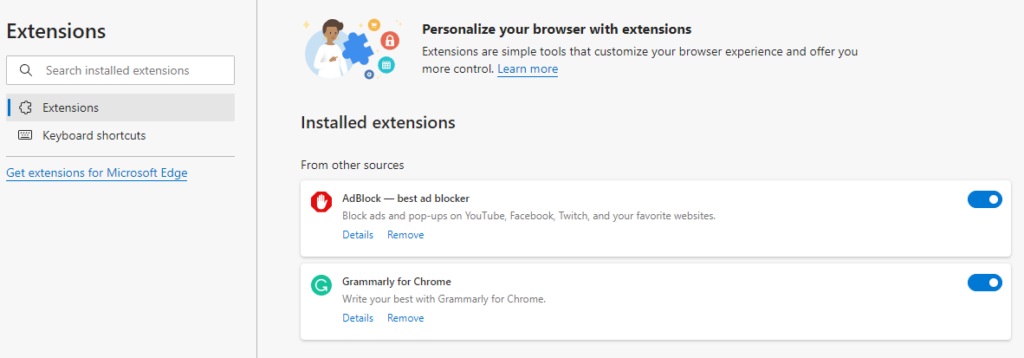
- Ελέγξτε εάν υπάρχουν ενεργοποιημένες επεκτάσεις αποκλεισμού διαφημίσεων αυτήν τη στιγμή.
- Κάντε κλικ(Click) στο κουμπί εναλλαγής δίπλα στην επέκταση αποκλεισμού αναδυόμενων παραθύρων για να την απενεργοποιήσετε.
Firefox
- Επιλέξτε το κουμπί Μενού(Menu) ( ⋮ ) στο πρόγραμμα περιήγησης Firefox .
- Επιλέξτε Πρόσθετα και Θέματα(Add-ons and Themes) .

- Επιλέξτε Επεκτάσεις(Extensions) . Ρίξτε μια ματιά στη λίστα των επεκτάσεων και μάθετε εάν κάποια από αυτές είναι αποκλειστές διαφημίσεων.
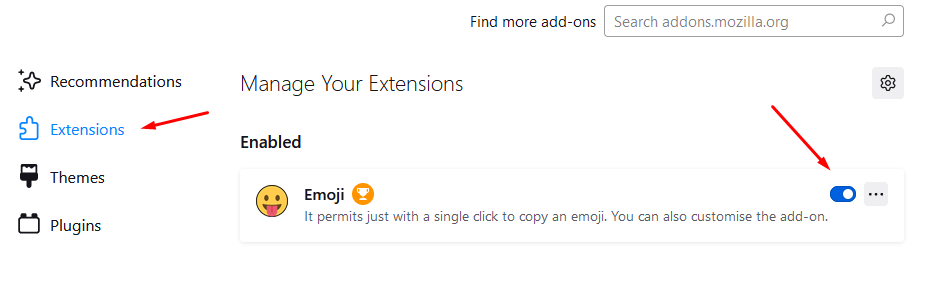
- Κάντε κλικ(Click) στο μπλε κουμπί εναλλαγής δίπλα στην επέκταση αποκλεισμού διαφημίσεων που θέλετε να απενεργοποιήσετε.
Internet Explorer
- Επιλέξτε το κουμπί Εργαλεία στο πρόγραμμα περιήγησής σας στον ( Tools )Internet Explorer .
- Επιλέξτε την επιλογή Διαχείριση πρόσθετων(Manage add-ons) .

- Επιλέξτε την επέκταση αποκλεισμού διαφημίσεων που θέλετε να ενεργοποιήσετε.
- Επιλέξτε Απενεργοποίηση.(Disable.)

ΛΥΡΙΚΗ ΣΚΗΝΗ (Opera )
- Επιλέξτε το εικονίδιο Επεκτάσεις(Extensions) στην επάνω δεξιά γωνία του προγράμματος περιήγησης Opera .
- Επιλέξτε Διαχείριση επεκτάσεων(Manage extensions) .

- Η Opera(Opera) θα εμφανίσει μια λίστα με εγκατεστημένες επεκτάσεις στο πρόγραμμα περιήγησής σας.
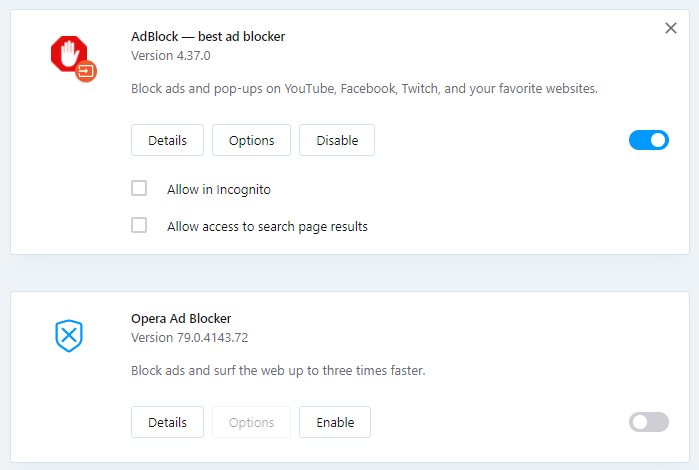
- Επιλέξτε το κουμπί Απενεργοποίηση(Disable) κάτω από την επέκταση του αποκλεισμού διαφημίσεων.
Πώς διαχειρίζεστε τα αναδυόμενα παράθυρα και τα προγράμματα αποκλεισμού διαφημίσεων; Εξαρτάστε από το πρόγραμμα περιήγησης ή χρησιμοποιείτε μια συγκεκριμένη επέκταση; Ενημερώστε μας στα σχόλια.
Related posts
Πώς να ενεργοποιήσετε προσωρινά τα αναδυόμενα παράθυρα στο πρόγραμμα περιήγησής σας
3 τρόποι για να τραβήξετε μια φωτογραφία ή ένα βίντεο σε ένα Chromebook
Πώς να εντοπίσετε λογισμικό παρακολούθησης ή κατασκοπείας υπολογιστή και email
Τεχνολογία επίπεδων οθονών απομυθοποιημένη: TN, IPS, VA, OLED και άλλα
Πώς να ενεργοποιήσετε ή να απενεργοποιήσετε το Caps Lock στο Chromebook
Πώς να μεταδώσετε στην τηλεόραση Roku από υπολογιστή ή κινητό
Πώς να ελέγξετε τον σκληρό σας δίσκο για σφάλματα
Πώς να τραβήξετε ένα στιγμιότυπο οθόνης στο Steam
Καλύτερες ρυθμίσεις κάμερας για πορτρέτα
Πώς να αλλάξετε τη γλώσσα στο Netflix
Πώς να δημοσιεύσετε ένα άρθρο στο Linkedin (Και οι καλύτερες στιγμές για δημοσίευση)
Πώς να κάνετε οποιονδήποτε ενσύρματο εκτυπωτή ασύρματο με 6 διαφορετικούς τρόπους
Πώς να επιστρέψετε χρήματα σε ένα παιχνίδι στο Steam
Πώς να χωρίσετε την οθόνη σε ένα Chromebook
Πώς να διορθώσετε τον κωδικό σφάλματος Hulu RUUNK13
Τι σημαίνουν BCC και CC; Κατανόηση της βασικής γλώσσας ηλεκτρονικού ταχυδρομείου
Πώς να διορθώσετε τον κωδικό σφάλματος 83 της Disney Plus
DVI vs HDMI vs DisplayPort – Τι πρέπει να γνωρίζετε
10 καλύτεροι τρόποι για να αποδείξετε τα παιδιά στον υπολογιστή σας
Πώς να χρησιμοποιήσετε το VLOOKUP στα Φύλλα Google
